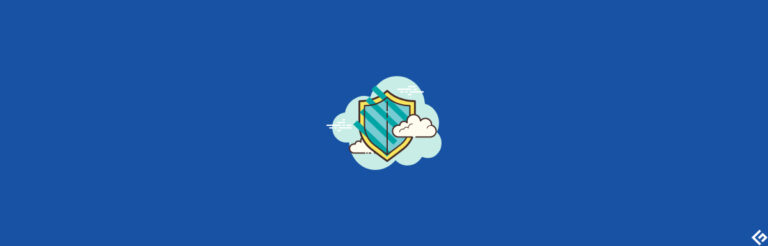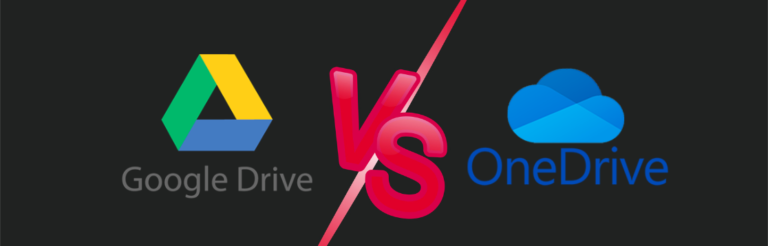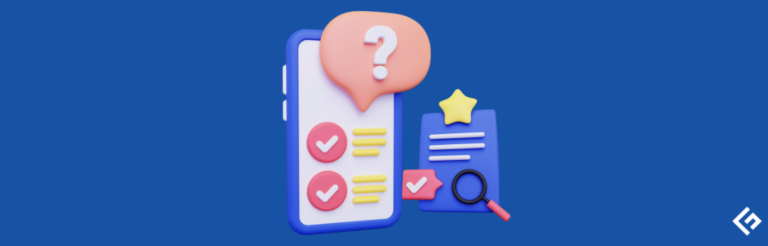解决方法:如何在Windows上修复“d3dx9_43.dll未找到/丢失”的错误

如果您的Windows PC遇到“d3dx9_43.dll找不到”或“d3dx9_43.dll丢失”的问题,您并不孤单。许多用户在运行某些需要DirectX 9的应用程序或游戏时会遇到此问题。此程序为诸如英雄联盟、GTA、公会战争、Noire等游戏提供资源。
一些用户意外删除了.dll文件并收到了找不到的错误消息。即使您的系统出现错误,您也可能会看到此错误通知。好消息是它可以修复,在这里,我们将指导您通过解决Windows 10/11上的d3dx9_43.dll找不到/丢失错误的步骤。快来看看吧!
‘d3dx9_43.dll’是什么以及为什么重要?
D3dx9_43.dll是一个动态链接库文件,它是Microsoft DirectX软件集合的一部分。该文件包含各种DirectX库,对于游戏和其他多媒体应用程序在Windows计算机上的正常运行至关重要。
缺少D3dx9_43.dll可能会导致错误,例如“d3dx9_43.dll丢失”或“d3dx9_43.dll找不到”。
d3dx9_43.dll找不到/丢失错误的原因
如果您的计算机每次尝试运行特定应用程序时都显示错误,则可能是以下原因。
1. DirectX安装过时或损坏。
2. 恶意软件或病毒感染。
3. 您意外删除了DLL文件。
4. 程序安装不完整或有错误,需要DLL文件来运行。
5. 硬件故障或与显卡的兼容性问题。
从重新安装DirectX到更新显卡驱动程序,根据问题的性质,您可以尝试各种方法来解决错误。尝试我们下面提到的所有解决方案,即可解决d3dx9_43.dll丢失错误。
重新启动计算机
d3dx9_43.dll找不到错误可能是由临时故障或后台运行的程序引起的。在这种情况下,只需重新启动计算机即可解决问题。以下是重新启动计算机的方法。
1. 首先,点击Windows开始菜单并选择电源图标。
2. 选择重新启动。

重新安装DirectX
如果您使用的是过时的DirectX版本,则重新安装API将永久解决此问题。按照下面的步骤,在您的计算机上重新安装DirectX。
1. 首先,转到官方的下载页面。
2. 然后,点击下载按钮开始下载过程。

3. 下载完成后,运行安装文件。
4. 现在,按照简单的屏幕提示完成安装。
5. 最后,重新启动计算机以使更改生效。
但是,如果您想验证DirectX是否已正确安装,请尝试以下步骤。
1. 按下Windows键+R以打开计算机上的运行对话框。
2. 现在,在搜索框中,键入以下命令并按Enter键– dxdiag

3. 当DirectX诊断工具窗口打开时,选择系统选项卡,并检查计算机上当前安装的DirectX API的版本。
卸载有问题的应用程序
如果每次尝试运行某个应用程序时都弹出d3dx9_43.dll丢失错误,那么问题可能与该特定应用程序相关。从计算机上卸载它并检查问题是否已解决。
1. 首先,从任务栏左侧单击Windows图标。
2. 然后,从开始菜单中选择设置。

3. 打开设置窗口后,从左窗格单击应用选项卡。
4. 现在从选项列表中选择已安装的应用选项卡。

5. 然后,从已安装应用程序列表中找到要从中卸载的应用程序。
6. 单击与该应用程序关联的更多选项按钮(…),然后选择“卸载”按钮。
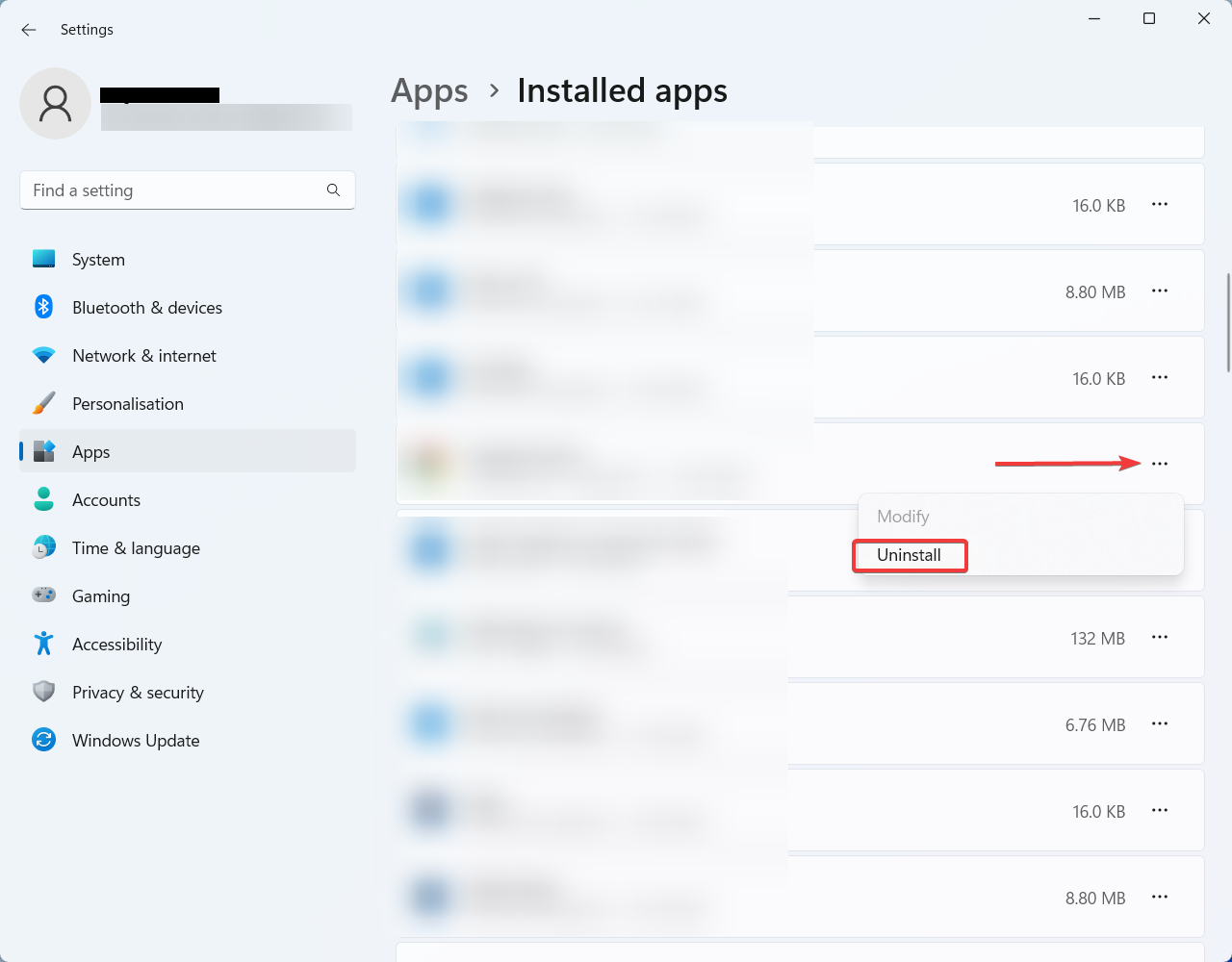
7. 现在,按照屏幕上的指示完成卸载过程。
8. 最后,如果收到任何提示要求您重新启动计算机,请按照提示操作,完成卸载。
运行Windows安全扫描
如上所述,您可能会因为受到病毒或恶意软件感染的系统文件而出现d3dx9_43.dll丢失错误。运行Windows安全扫描以检查并删除计算机上的任何恶意软件。按照以下步骤操作。
1. 按下Windows键,然后键入Windows Security。
2. 现在从搜索结果中打开Windows Security。
3. 在新窗口中,从左窗格中选择病毒和威胁防护。

4. 然后,在病毒和威胁防护下,单击扫描选项。

5. 现在,从选项列表中选择全面扫描。
6. 最后,向下滚动并单击立即扫描按钮。
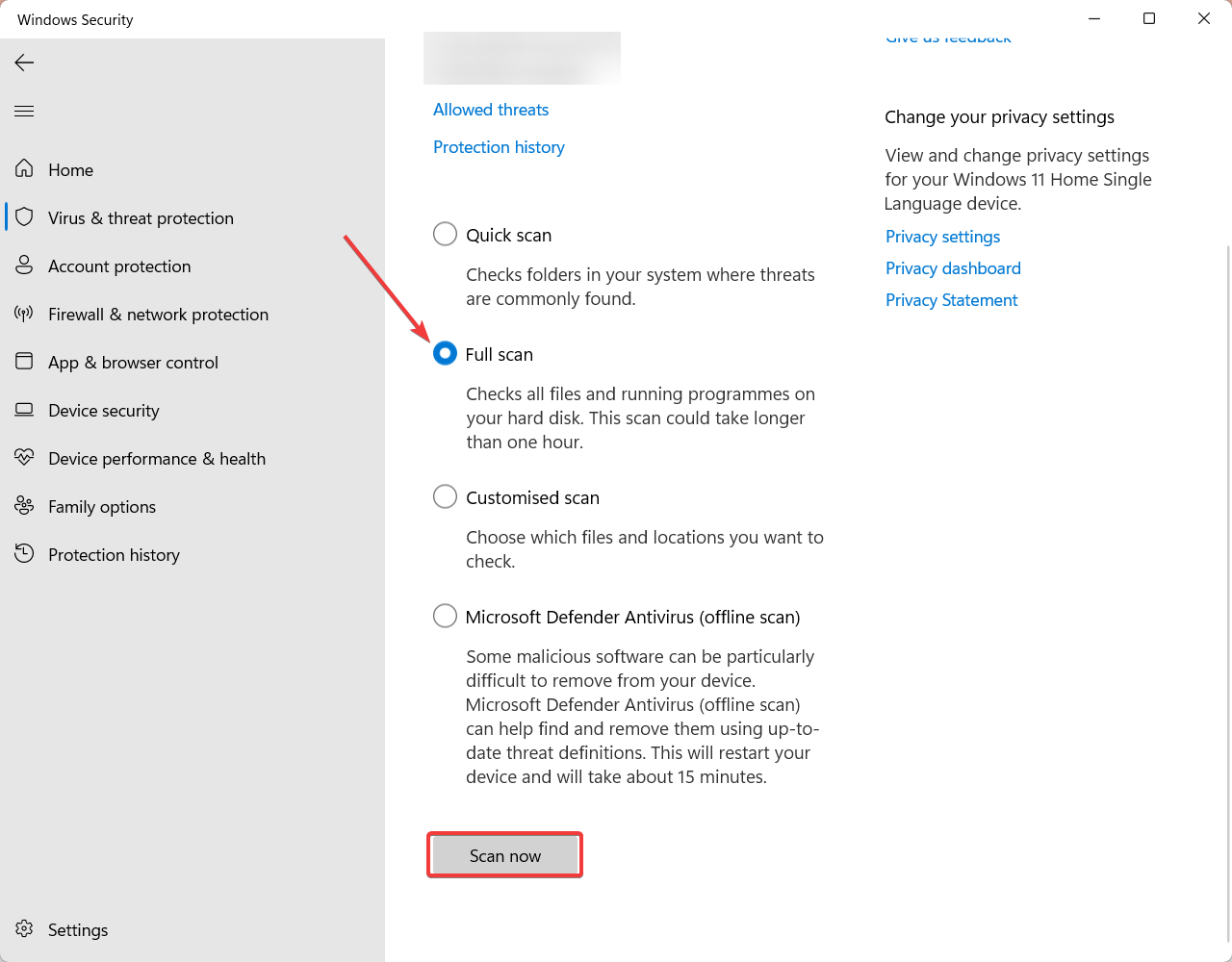
7. 等待Windows Security完成扫描,完成后按照屏幕上的指示操作。
更新显示驱动程序
过时的显示/图形驱动程序常常是d3dx9_43.dll丢失错误的主要原因。在这种情况下,您可以手动更新系统上的显卡驱动程序,然后检查问题是否已解决。以下是在Windows计算机上更新显示驱动程序的步骤。
1. 从任务栏右键单击Windows徽标。
2. 在选项列表中,选择设备管理器。

3. 从设备管理器窗口中展开显示适配器选项卡。
4. 现在,右键单击显示适配器,然后选择更新驱动程序选项。

5. 然后在更新驱动程序窗口中,选择自动搜索更新的驱动程序选项。
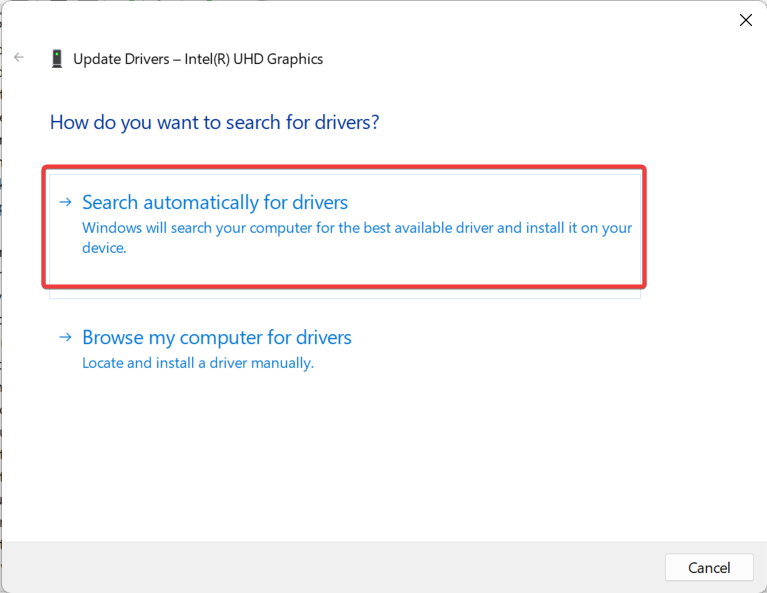
6. 现在,等待Windows完成搜索以安装可用的更新。
运行SFC和DISM扫描
正如一些Windows操作系统用户报告的那样,如果存在任何损坏或丢失的系统文件,d3dx9_43.dll丢失错误将变得明显。运行SFC和DISM扫描可以帮助您追踪并修复损坏的系统文件。按照以下步骤在Windows PC上运行SFC和DISM扫描。
1. 首先,按下键盘上的Windows键+X打开高级用户菜单。
2. 现在,在选项列表中,选择终端(管理员)。
3. 然后在命令提示符窗口中键入以下命令,然后按Enter键。
sfc /scannow
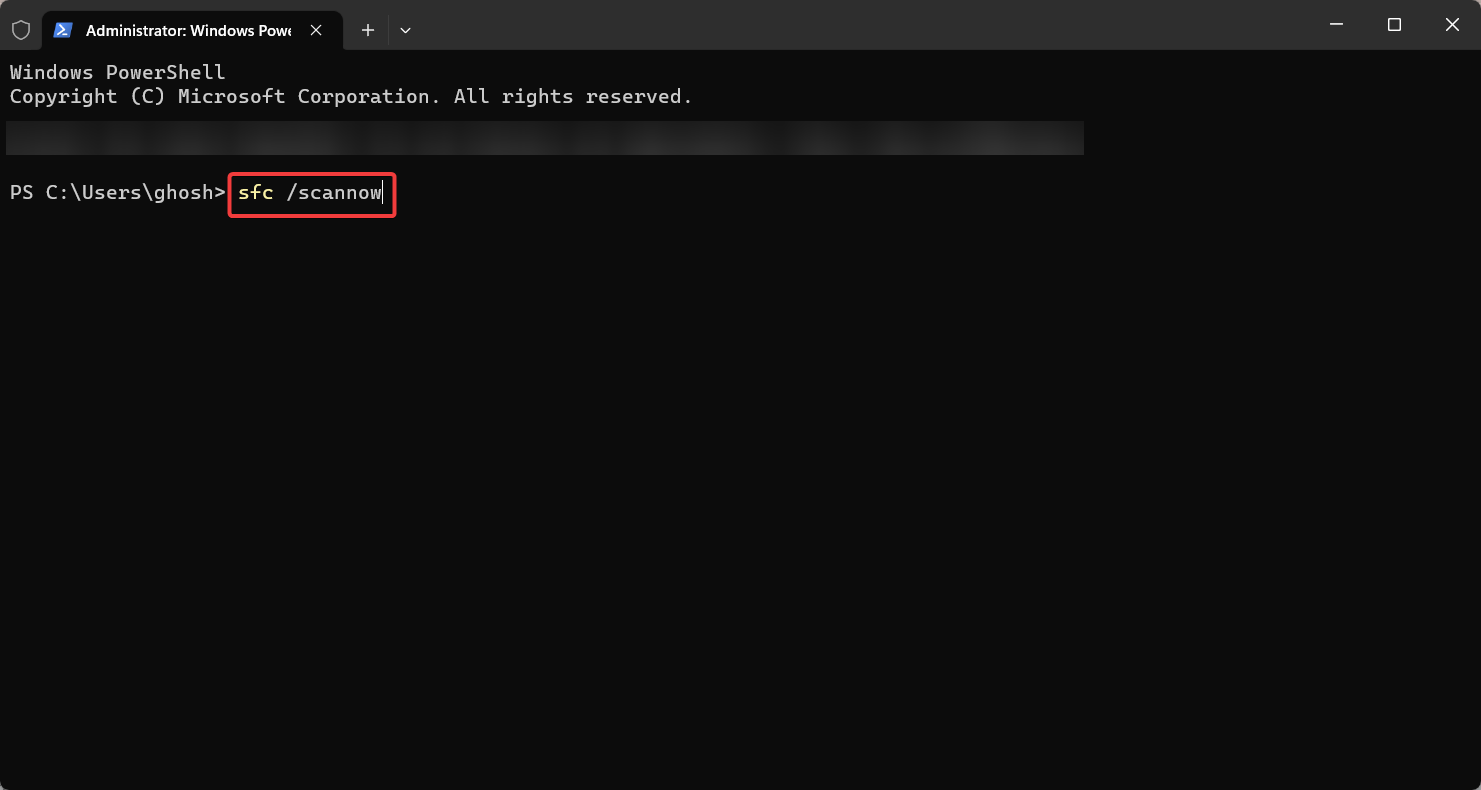
4. 扫描可能需要一些时间,请耐心等待。
完成SFC扫描后,请检查是否已解决d3dx9_43.dll问题。然而,如果问题仍然存在,请按照以下进一步的步骤操作。
1. 像之前一样以管理员权限运行命令提示符。
2. 现在,键入以下命令并按Enter键。这将扫描您的系统以查找任何可能的损坏,并在可能的情况下修复它们。
dism /Online /Cleanup-Image /ScanHealth
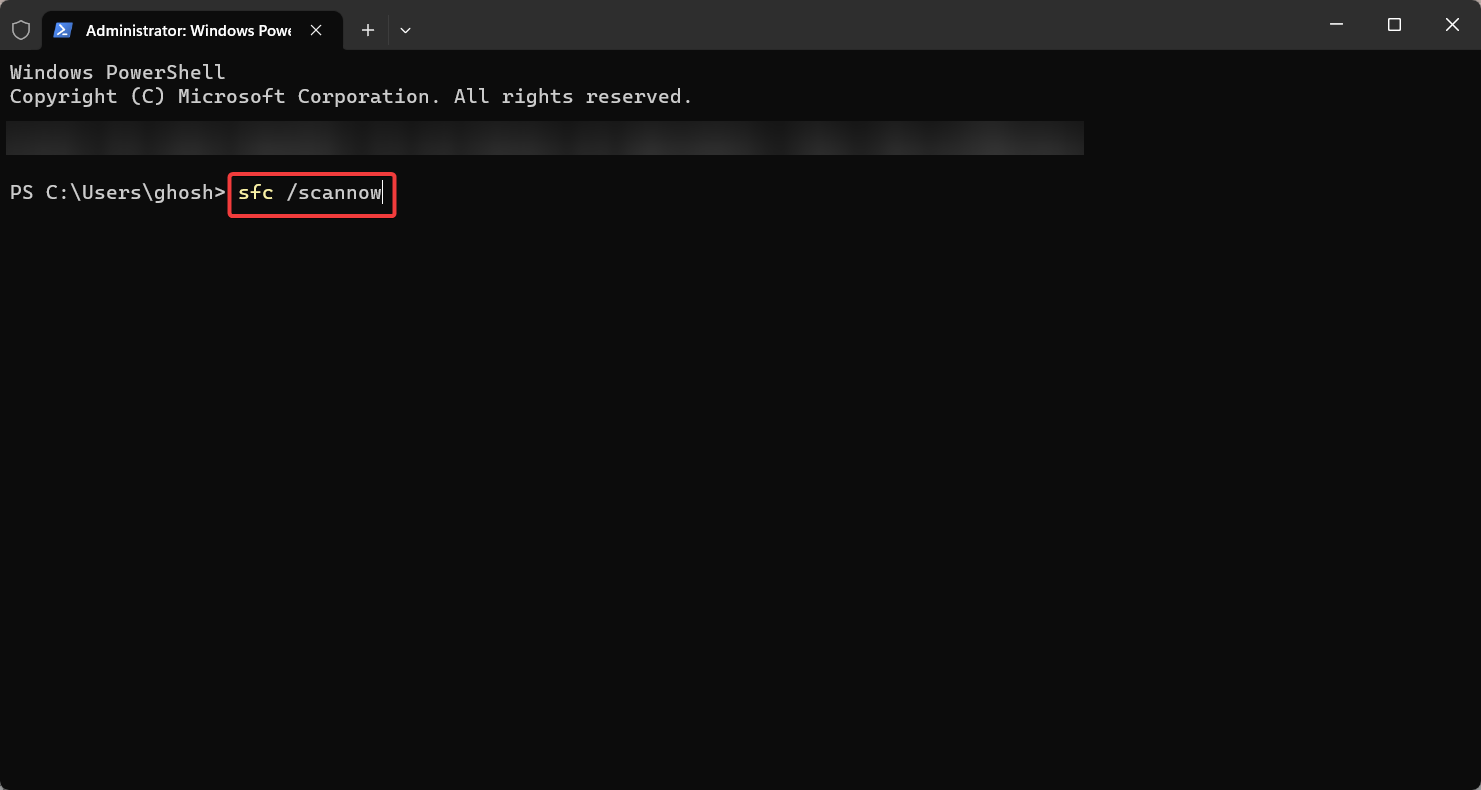
3. 完成对损坏文件的扫描后,使用以下命令修复任何已损坏的文件。
dism /Online /Cleanup-Image /RestoreHealth

4. 等待DISM扫描完成。根据您的系统大小,可能需要长达30分钟的时间。
5. 完成修复过程后,重新启动计算机并检查问题是否已解决。
安装最新的Windows更新
以下是在Windows PC上运行Windows更新的逐步过程。
1. 按Windows键 + I打开计算机上的Windows设置。
2. 现在,从左窗格窗口中点击Windows更新。

3. 然后,在Windows更新窗口中点击“检查更新”按钮。

4. 现在,等待Windows完成扫描以获取系统的可用更新。这可能需要几分钟的时间。
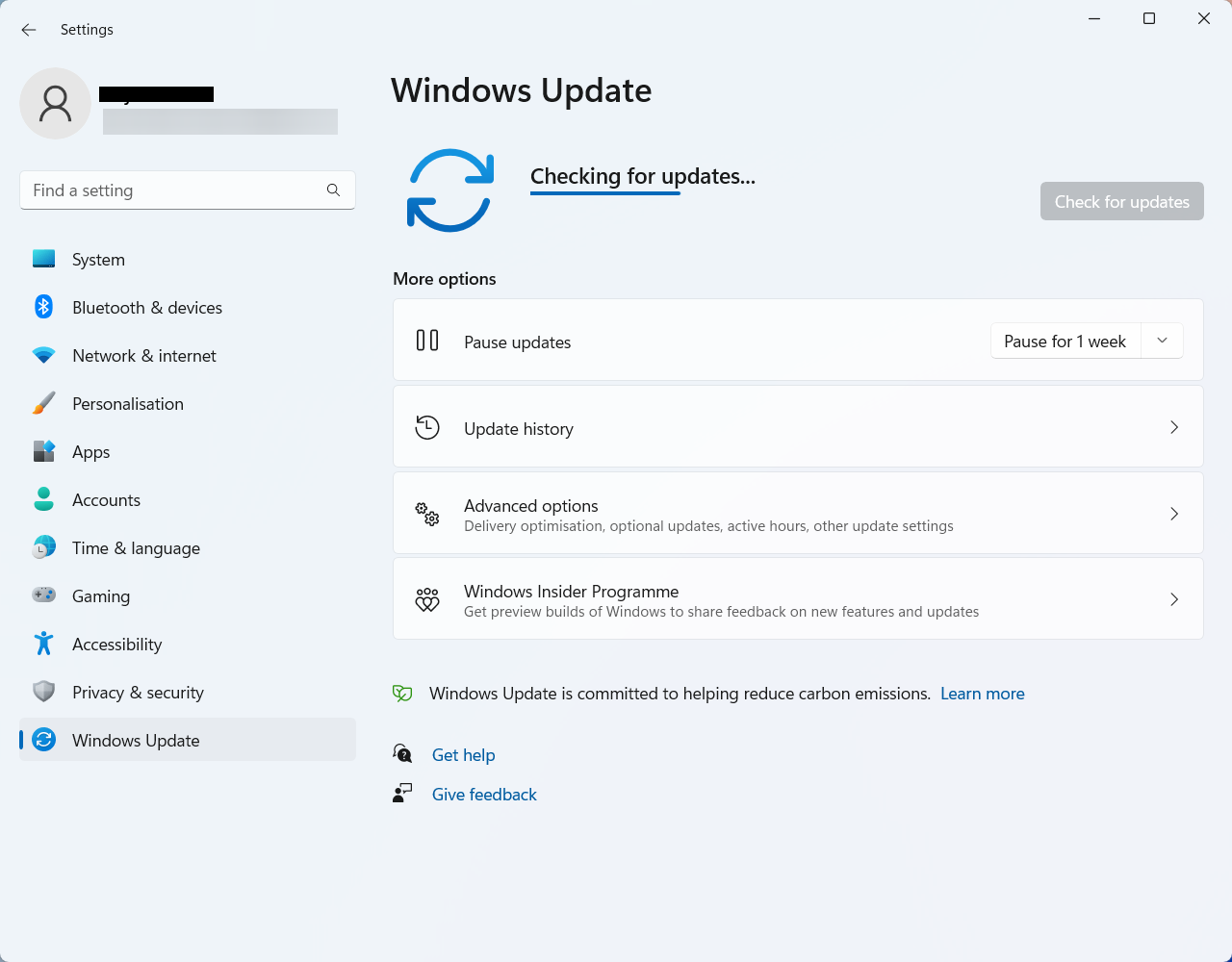
5. 扫描完成后,显示可用更新的列表。只需选择“安装更新”来开始安装过程。
6. 现在,Windows将下载并安装所选的更新。根据更新的大小和您的网络连接速度,可能需要一些时间。
7. 安装完成后,您可能会收到提示要求您重新启动计算机并应用更改。如果是这样,请点击“立即重新启动”来重新启动计算机。
结论
就是这样。现在,您已了解解决Windows计算机上d3dx9_43.dll未找到错误的所有方法,您将不再遇到该问题。但是,如果您对Windows计算机有其他问题,请在下面的评论部分提及。
您还可以阅读一些修复Windows的最佳方法Error Code 0x80070057和Error Code 0x800704cf。